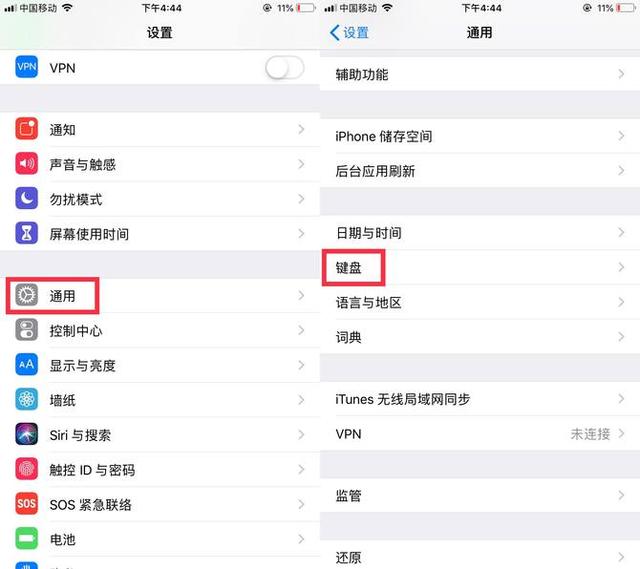今天给大家分享一下如何改变labview表格控件的背景,首先创建表格控件、右键选择制作自定义类型:

再次单击右键选择打开自定义类型:
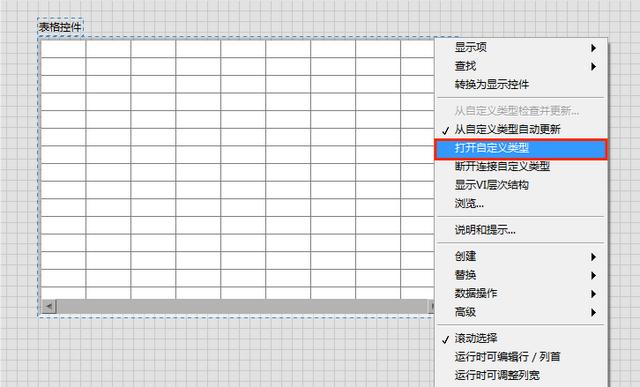
如下图所示,左上角有一个“扳手”图标表示当前状态为编辑模式,我们可以单击该图标,“扳手”变为“镊子”表示当前状态为自定义模式。


接下来我们调整一下活动单元格,将灰色部分的表格背景显示出来,然后单击右键,选择从文件导入图片:


然后根据实际应用情况调整背景图片大小:

下面大家需要注意一下,因为顶层的活动单元格背景为白色,所以在程序运行时会将背景图片覆盖,看不到背景效果,所以我们要把活动单元格的背景设置为透明。程序框图及最终的运行效果如下图所示,怎么样?这样的表格背景是不是很简约大气?